初心者WEBデザイナーが陥りがちな失敗例を知っていますか?
初心者がパソコンを選ぶ際によく陥る失敗の一つは、安価なパソコンを選んでしまうことです。
必要なスペックを考えずに購入した結果、作業が遅くなり、ストレスが溜まることが多々あります。
また、特にWindowsパソコンでは、デザインソフトの動作の安定性に欠ける場合があり、トラブルの原因となることも少なくありません。
例えば、低スペックのパソコンを選んでしまった場合、PhotoshopやIllustratorなどのデザインソフトを使用する際に、動作が遅くなり、頻繁にフリーズすることがあります。
このため、デザイン作業の効率が大幅に低下し、ストレスが溜まるばかりか、作業の進行が遅れてしまいます。
これでは在宅ワークのメリットが半減してしまいます。
なぜMacBookが初心者WEBデザイナーに適しているのか?

MacBookが初心者WEBデザイナーに適している理由は以下の通りです。
デザインソフトとの相性
MacBookはPhotoshopやIllustratorなどのデザインソフトと相性が良く、スムーズに動作します。
長期的なコストパフォーマンス
初期投資は少し高めですが、耐久性が高く、長期間にわたり快適に使用できるため、結果としてコストパフォーマンスが高いです。
高い信頼性とサポート体制
Appleの製品は、万が一のトラブル時にはサポート体制が整っているため安心です。
初心者WEBデザイナーとしての成功を目指すなら、MacBookを選ぶと良いでしょう。
初心者WEBデザイナーにおすすめのMacBook

初心者WEBデザイナーには、特にMacBookがおすすめです。
その中でも、以下の2つのモデルが最適です。
MacBook Air
特徴: 軽量で持ち運びがしやすく、バッテリーの持続時間が長いです。
おすすめ理由: 日常的なデザイン作業に十分なパフォーマンスを発揮し、コストパフォーマンスに優れています。
| サイズ | 13インチと15インチ |
| カラー | ミッドナイト、スターライト、スペースグレイ、シルバー |
| チップ | M2、M3チップ |
| バッテリー | 最大18時間使用可能 |
| 特徴 | 軽くて持ち運びやすい、ファンレスで静か |
| ストレージ | 256GB, 512GB, 1TB, 2TB |
| メモリ | 8GB, 16GB, 24GB |
| 価格 | ¥148,800(税込)から |
MacBook Pro
特徴: 高性能なチップと大容量のメモリを搭載し、動画編集や複雑なデザイン作業にも対応できます。
おすすめ理由: プロフェッショナル向けの高性能を提供し、長期的な利用を考えると優れた投資になります。
| サイズ | 13インチ、14インチ、16インチ |
| カラー | スペースグレイ、シルバー |
| チップ | M3、M3 Pro、M3 Maxチップ |
| バッテリー | 最大22時間使用可能 |
| 特徴 | 高性能、クリエイティブ作業に最適 |
| ストレージ | 512GB, 1TB, 2TB, 4TB, 8TB |
| メモリ | 16GB, 32GB, 64GB, 128GB |
| 価格 | ¥248,800(税込)から |
実際にMacBookAirを使っている筆者の感想

ちなみに、私はintel チップのMacBook Airを使用しています。
仕事でPhotoshopやCanva、WordPressを扱っていますが、これらのアプリケーションはスムーズに動作し、綺麗なディスプレイで問題なくデザイン作業ができています。
未経験からWEBデザイナーを目指すなら、MacBookは本当におすすめです。軽くて持ち運びが楽、パフォーマンスも抜群で、バッテリーも長持ちです。
初心者WEBデザイナーがMacBookを購入した後のおすすめアプリ

初心者WEBデザイナーがMacBookを購入した後のおすすめアプリを知っていますか?
WEBデザインに必要なアプリケーションをインストールすることが重要です。
以下のアプリは特におすすめです。
これらのアプリは、デザイン作業を効率的に行うために欠かせません。
おすすめのアプリ
Canva
シンプルで使いやすいデザインツールです。テンプレートが豊富で、初心者でも簡単に美しいデザインを作成できます。
Figma
クラウドベースのデザインツールです。これを使うと、インターネット経由でチームメンバーと一緒にデザイン作業ができます。
また、Figmaには「プロトタイプ」という機能があります。これは、ボタンをクリックすると画面が変わるなど、実際に動くデザインを作れる機能です。
CapCut
このアプリは使いやすく、初心者でも簡単にアニメーションやグラフィックを作成できます。操作が直感的で、多くのエフェクトやテンプレートが用意されています。
Trello
プロジェクト管理ツールで、タスクの整理や進捗管理に便利です。
Windowsパソコンについても少し
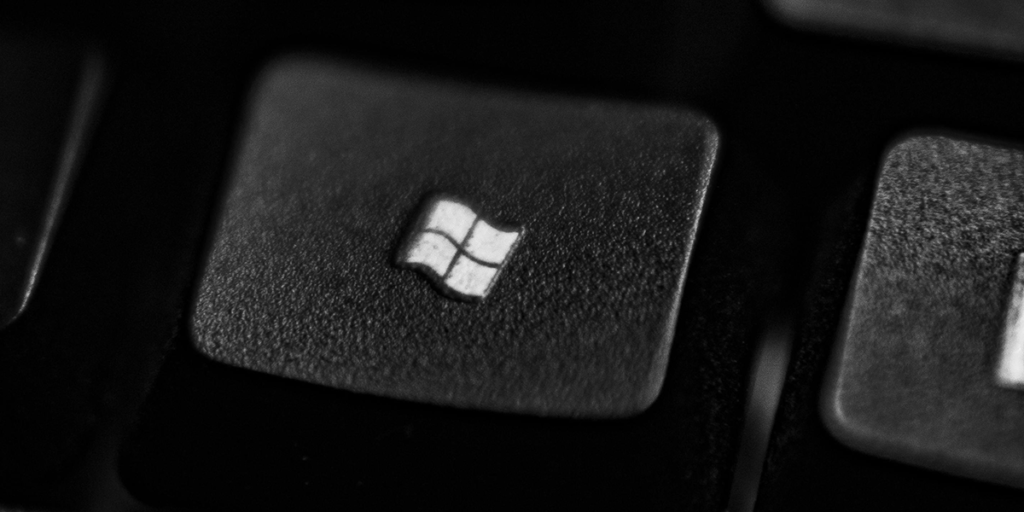
メリット
Windowsパソコンは一般的にコストが低く、幅広い機種から選べます。また、一部のゲームや特定のアプリケーションに強いです 。
デメリット
デザインソフトの動作の安定性で劣る場合があり、長期的なサポートや互換性の問題があります。
初心者WEBデザイナーとして成功するためには、適切なパソコン選びが重要です。
CPU、メモリ、ストレージの基本解説

CPU、メモリ、ストレージについて理解していますか?
CPU
パソコンの「頭脳」であり、すべての計算や処理を行います。
WEBデザイン作業では、画像編集ソフトや複数のアプリケーションを同時に動かすことが多いため、強力なCPUが必要です。例えば、MacBook AirのM1チップやMacBook ProのM1 Pro/M1 Maxチップは、これらの作業をスムーズにこなせる高性能なCPUです。
メモリ
パソコンの「作業台」に例えられます。
作業台が広ければ広いほど、一度に多くの作業を快適に行えます。デザインソフトをスムーズに動かすためには、最低でも8GB、可能なら16GB以上のメモリが必要です。
MacBook Airは8GBから24GB、MacBook Proは16GBから128GBまで選択できます。
ストレージ
データの「保存場所」です。
作業ファイルやソフトウェア、画像データなどを保存するためには十分な容量が必要です。
特に画像や動画編集を行う場合、256GB以上のストレージが推奨されます。
初心者WEBデザイナーが在宅ワークを始めるために最適なMacBookを選ぶ方法

この記事では、初心者WEBデザイナーに最適なMacBookの選び方を解説しました。
MacBookの優位性
デザインソフトとの相性: MacBookはPhotoshopやIllustratorなどと相性が良く、スムーズに動作します。
コストパフォーマンス: 初期投資は高めですが、長期間使えるためコスパが良いです。
信頼性とサポート体制: Apple製品は信頼性が高く、サポート体制も充実しています。
おすすめのMacBookモデル
MacBook Air: 軽量で持ち運びやすく、バッテリー持続時間も長い。日常的なデザイン作業に最適。
MacBook Pro: 高性能で、複雑なデザイン作業や動画編集に対応可能。プロフェッショナル向け。
基本スペックの理解
CPU: パソコンの「頭脳」で、すべての処理を行います。
メモリ: 作業台の広さを表し、多くの作業を同時に行うために重要。
ストレージ: データの保存場所で、画像や動画編集には大容量が必要です。
初心者WEBデザイナーとして在宅ワークを始めるには、MacBookが最適です。
新しい挑戦を恐れず、自分のペースで進めていきましょう。
質問や不明点があれば、コメント欄でお気軽にどうぞ。
この記事を読んで、あなたが最適なMacBookを見つけ、在宅ワークを成功させる手助けになれば幸いです。



コメント